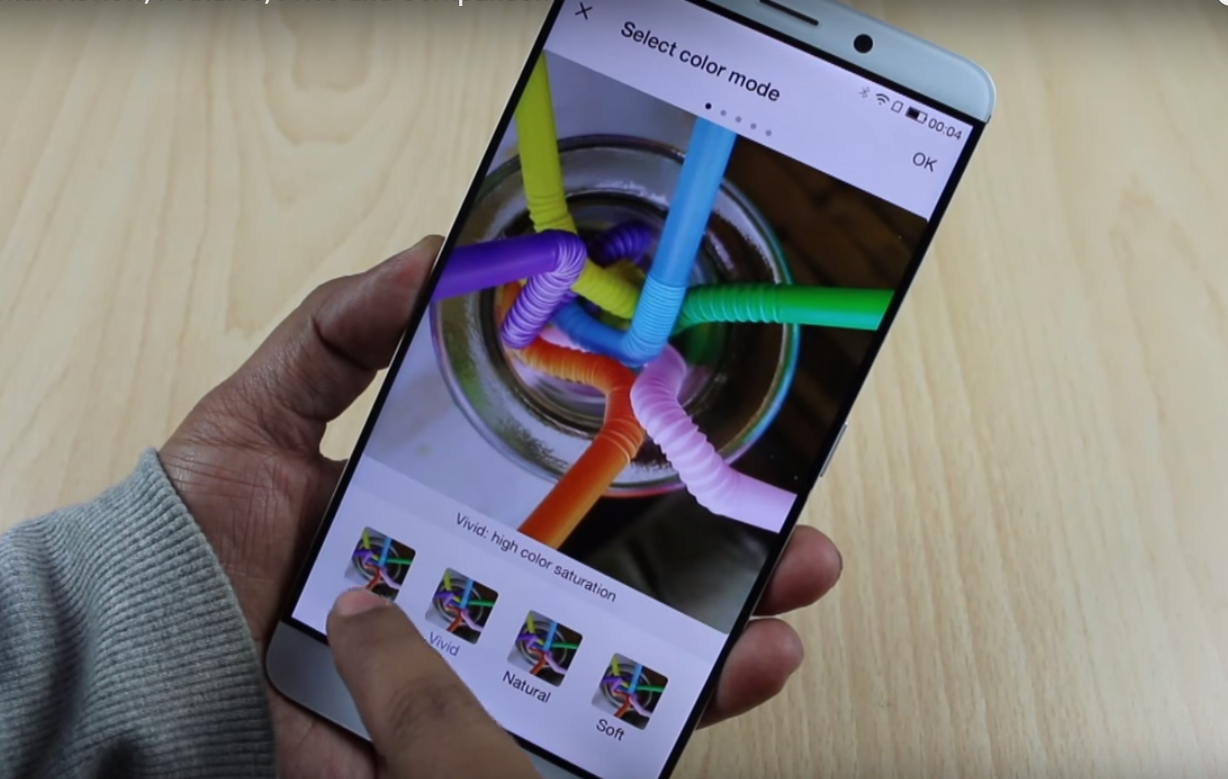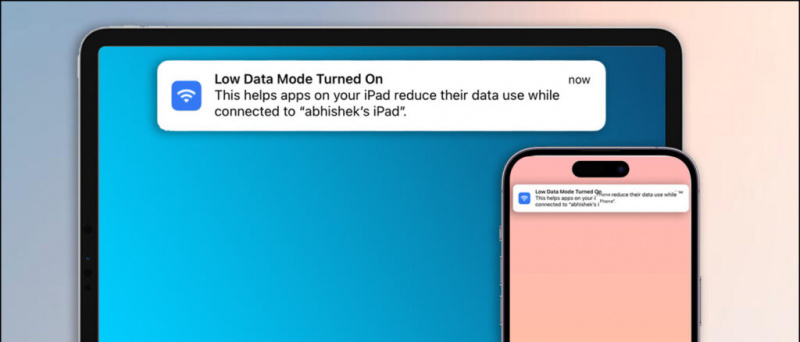Fer que macOS s'executi en una màquina Windows sempre ha estat una feina tediosa. A diferència de Windows, macOS depèn en gran mesura compatibilitat de maquinari per funcionar correctament en qualsevol màquina. Però, què passa si us diem que hi ha una manera fàcil d'instal·lar i experimentar el mateix al costat del vostre sistema operatiu Windows? En aquest explicador, hem demostrat passos senzills per instal·lar macOS a Windows 11/10. A més, pots provar Vista ràpida de macOS funció a la vostra màquina Windows.
 Prerequisits d'instal·lació
Prerequisits d'instal·lació
Taula de continguts
Per a aquesta demostració, instal·larem macOS Catalina a Windows 11 mitjançant un programari de virtualització de tercers anomenat VMware Player. L'avantatge d'utilitzar aquest programari és que no cal formatar ni reubicar les dades del sistema per instal·lar-lo. Tot el que heu de fer és crear un disc virtual amb VMware al vostre sistema i instal·lar-hi macOS per experimentar el mateix. Fem una ullada als requisits previs per instal·lar-lo.
- Activa la virtualització
- Desactiva Hyper V
- Descarrega la imatge de macOS
Activa la tecnologia de virtualització a Windows
La tecnologia de virtualització ajuda els usuaris a emular i executar diferents sistemes operatius en una única màquina. Per instal·lar macOS com a màquina virtual al vostre PC amb Windows, heu d'assegurar-vos que la tecnologia de virtualització estigui habilitada a la BIOS del vostre dispositiu. A continuació, es mostra com podeu comprovar el mateix:
1. Reinicieu el vostre PC amb Windows i premeu el botó dedicat Tecla de funció a l'arrencada per entrar a la BIOS del vostre sistema. Si no esteu segur de la clau, podeu cercar-la cercant el número de model del vostre sistema a Google.
2. A continuació, canvieu a configuració pestanya i localitza Tecnologia de virtualització per habilitar-lo. Un cop fet, deseu els canvis i reinicieu el sistema.
com donar-se de baixa d'Amazon audible
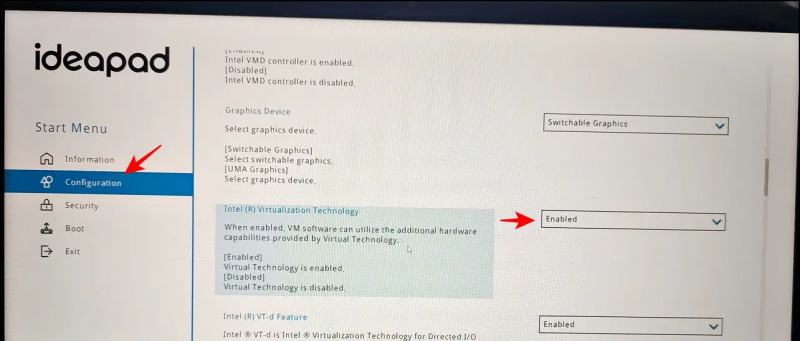
com assignar diferents sons de notificació a Android
3. A més, toqueu Aïllament del nucli funció per accedir a la seva configuració.
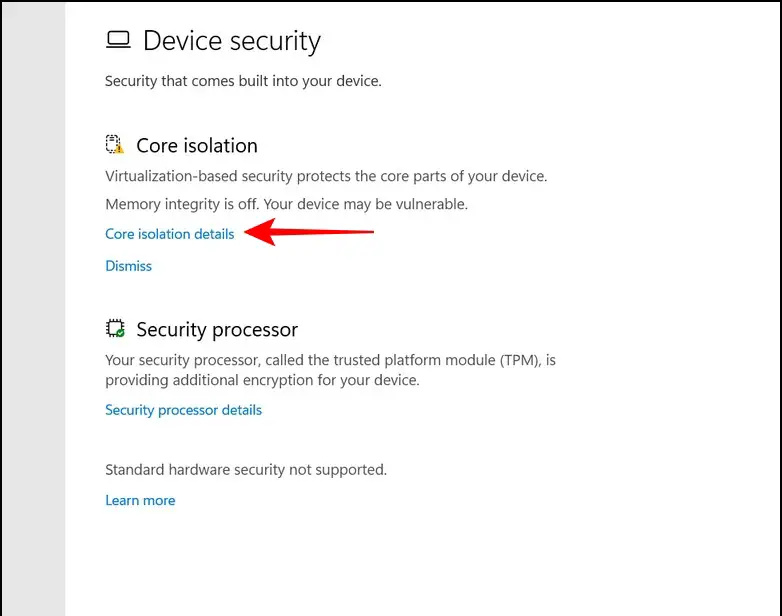
5. Ara, llança Símbol del sistema amb privilegis d'administrador.
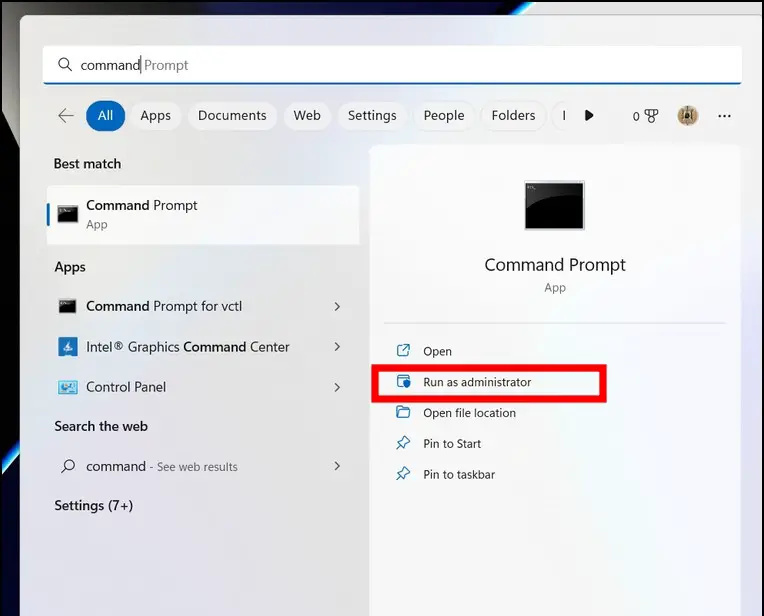
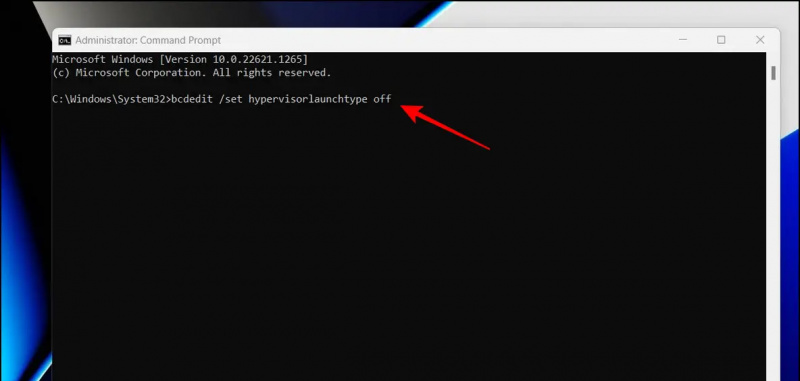 Enllaç de Google Drive.
Enllaç de Google Drive.
2. A continuació, extreu el fitxer comprimit descarregat al vostre sistema mitjançant eines de descompressió natives o de tercers, com ara WinRAR .
Consell: La contrasenya per extreure el fitxer comprimit és Geekrar.com
3. Un cop extret, veureu el fitxer .vmdk que servirà per a la instal·lació.
Passos per instal·lar macOS a Windows 11/10
Ara que heu complert els requisits previs, mirem els passos per instal·lar macOS a Windows 11/10.
1. Baixeu i instal·leu el VMware Workstation Player des del seu lloc web oficial.
com eliminar la foto de perfil de google
2. A continuació, descarregueu el Eina de desbloqueig de VMware i extreu el fitxer descarregat a una carpeta nova.
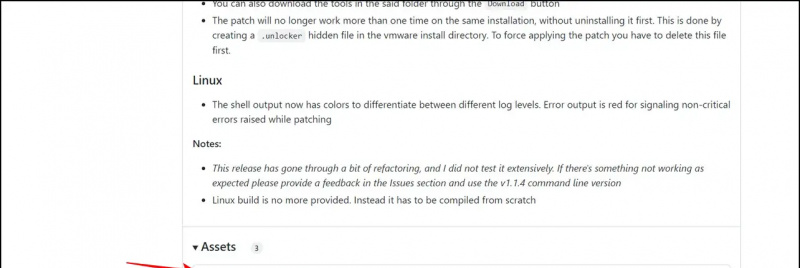
4. Les ordres del fitxer win-install.cmd aplicaran un pedaç al VMware Workstation Player instal·lat per afegir una entrada per a Apple macOS durant la instal·lació.
5. Obriu el VMware Workstation Player i creeu un Nova màquina virtual .
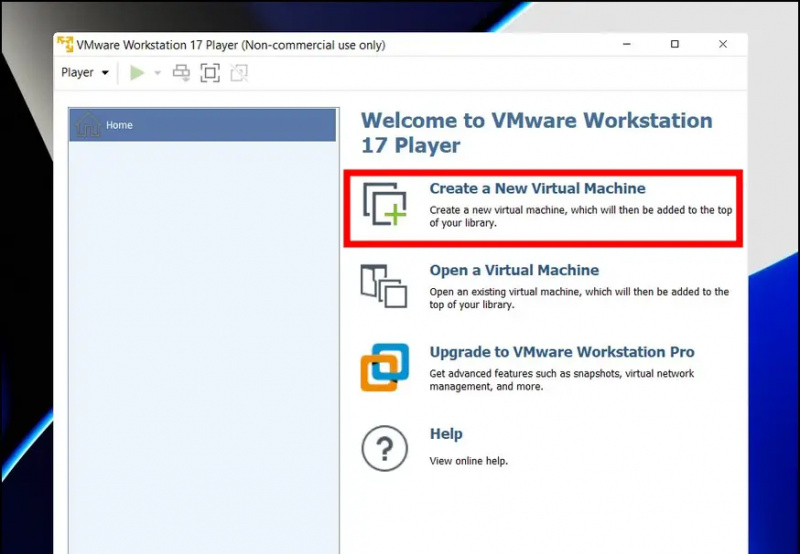
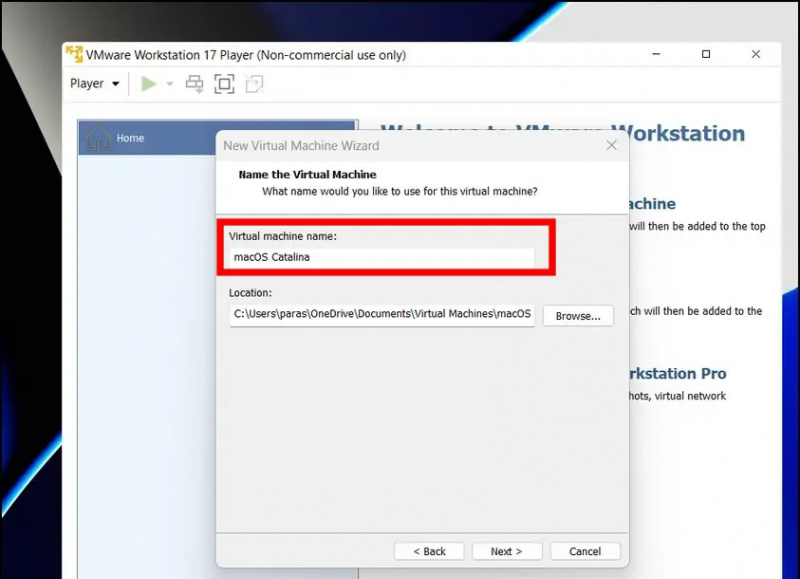
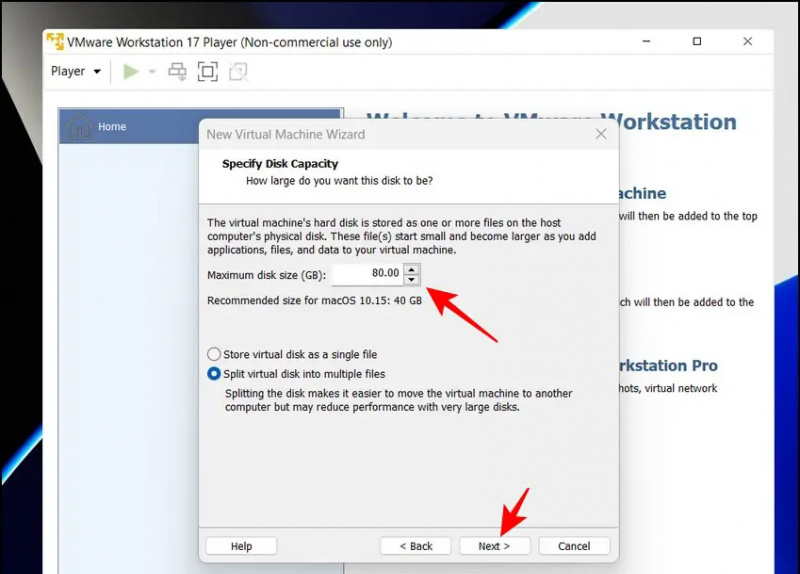
12. Aquí, seleccioneu Disc dur a la barra lateral esquerra i feu clic a Eliminar botó per eliminar-lo.
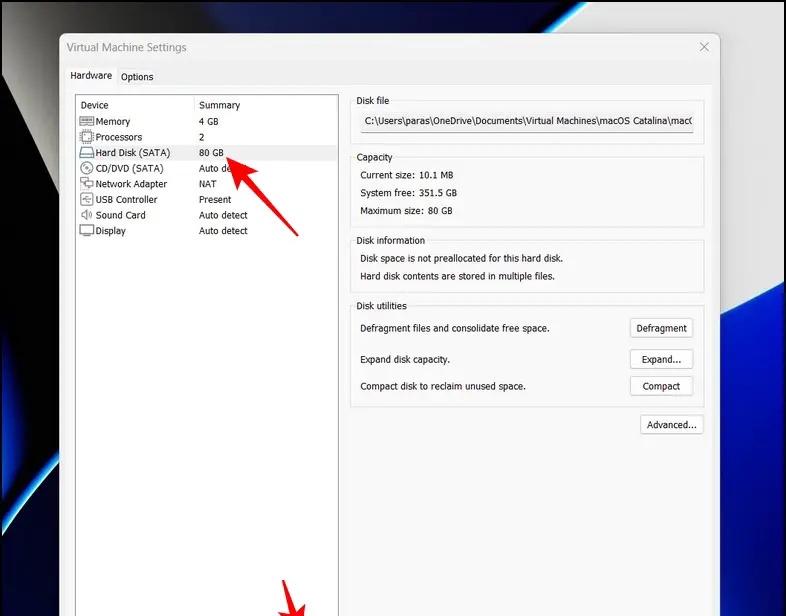
17. A la pàgina següent, feu clic a Navega botó per localitzar el fitxer .vmdk extret anteriorment del fitxer descarregat.
desar la imatge com a Chrome que no funciona
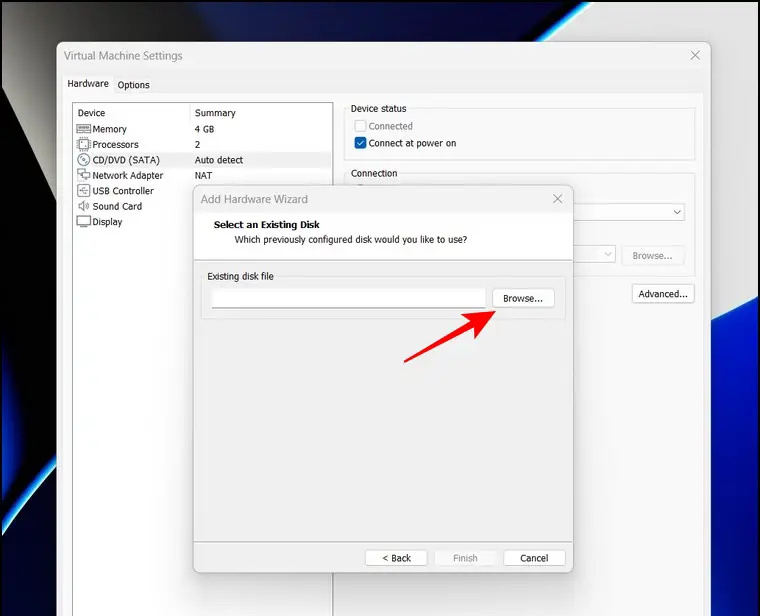
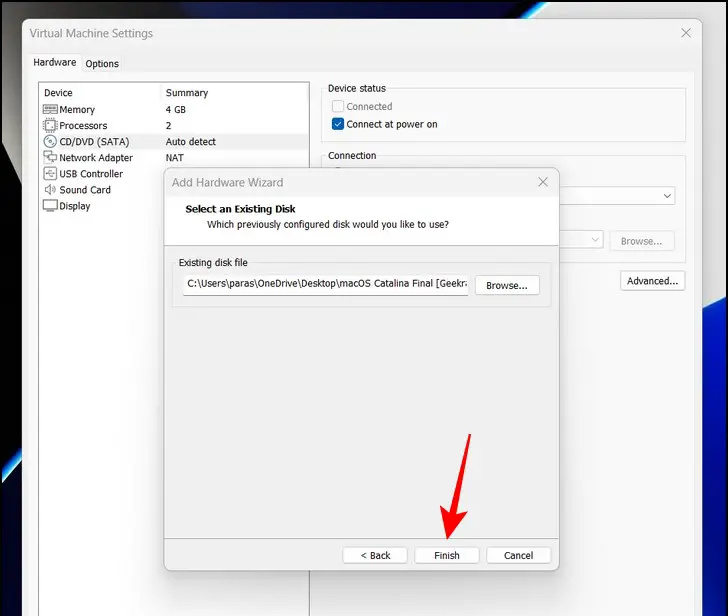
21. Finalment, premeu el botó Juga a la màquina virtual opció per arrencar a la màquina virtual macOS.
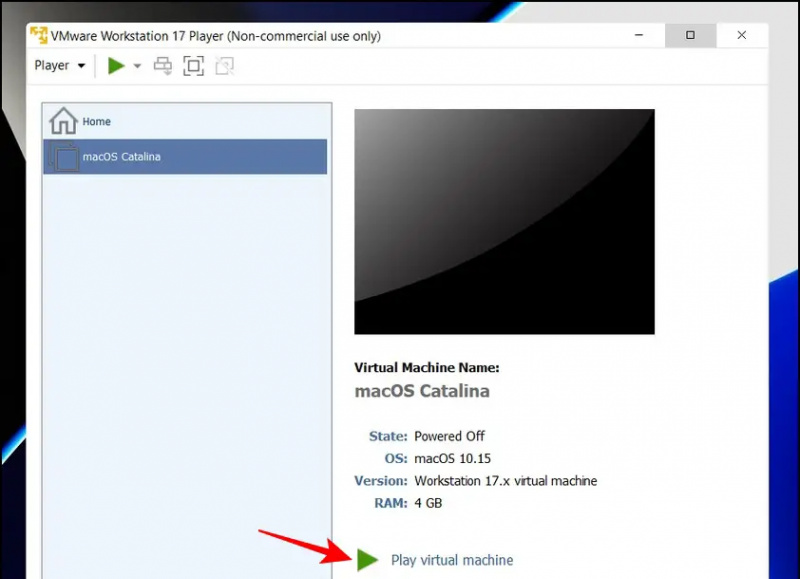 Notícies de Google o per obtenir consells i trucs, ressenyes de telèfons intel·ligents i gadgets, uneix-te beepry.it,
Notícies de Google o per obtenir consells i trucs, ressenyes de telèfons intel·ligents i gadgets, uneix-te beepry.it,